Hulu ei tööta toetamata ja aegunud brauserites
- Mozilla Firefox on üks populaarsemaid voogedastusteenuste brausereid, kuid kasutajad on teatanud probleemidest, mis tulenevad Hulu mittetöötamisest.
- Firefox on üks Hulu toetatud brausereid, kuid lisandmoodulid või varundatud vahemälu võivad veebisaidiga probleeme tekitada.
- Kui Firefoxis on ühilduvusprobleeme, saavad kasutajad käivitada tõrkeotsingu.
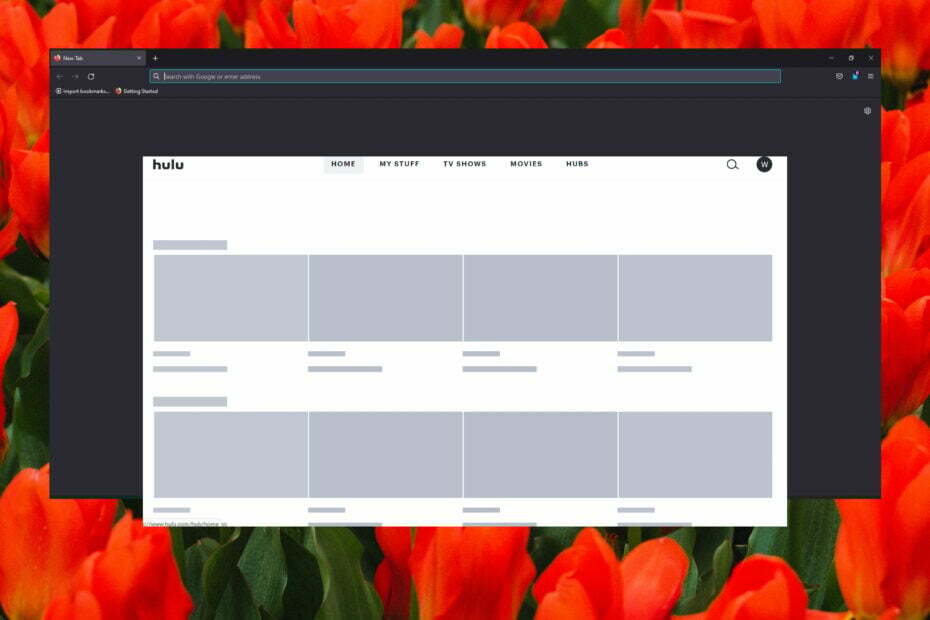
Sa väärid paremat brauserit! 350 miljonit inimest kasutavad iga päev Opera – täisväärtuslikku navigeerimiskogemust, mis on varustatud erinevate sisseehitatud pakettide, suurema ressursikulu ja suurepärase disainiga.Opera saab teha järgmist:
- Lihtne üleviimine: kasutage Firefoxi väljuvate andmete edastamiseks vaid mõne sammuga Opera assistenti
- Ressursikasutuse optimeerimine: teie RAM-mälu kasutatakse tõhusamalt kui Firefoxi
- Täiustatud privaatsus: tasuta ja piiramatu integreeritud VPN
- Reklaame pole: sisseehitatud reklaamiblokeerija kiirendab lehtede laadimist ja kaitseb andmete kaevandamise eest
- Laadige alla Opera
Mozilla Firefoxil on palju funktsioone, mis muudavad selle suurepäraseks valikuks lemmikfilmide ja telesaadete voogesitamiseks Hulus. Kasutajad on aga teatanud probleemidest, mille kohaselt Hulu Firefoxis ei tööta. Jätkake lugemist, et leida sellele probleemile kiire lahendus.
Samuti teatavad kasutajad, et Hulu tegutseb nutitelerites ja Safaris. Kui teil on probleeme Hulu ei tööta Chrome'is, meil on ka selleks lahendused.
Miks Hulu minu brauseris ei mängi?
Hulu ei pruugi mängida brauserites, mis on aegunud või mida ei toetata. Voogesitusplatvorm toetab Google Chrome'i, Firefoxi, Safari ja Microsoft Edge'i uusimaid versioone. Hulu ei pruugi ka reklaamide ja küpsiste blokeerijatega korralikult töötada.
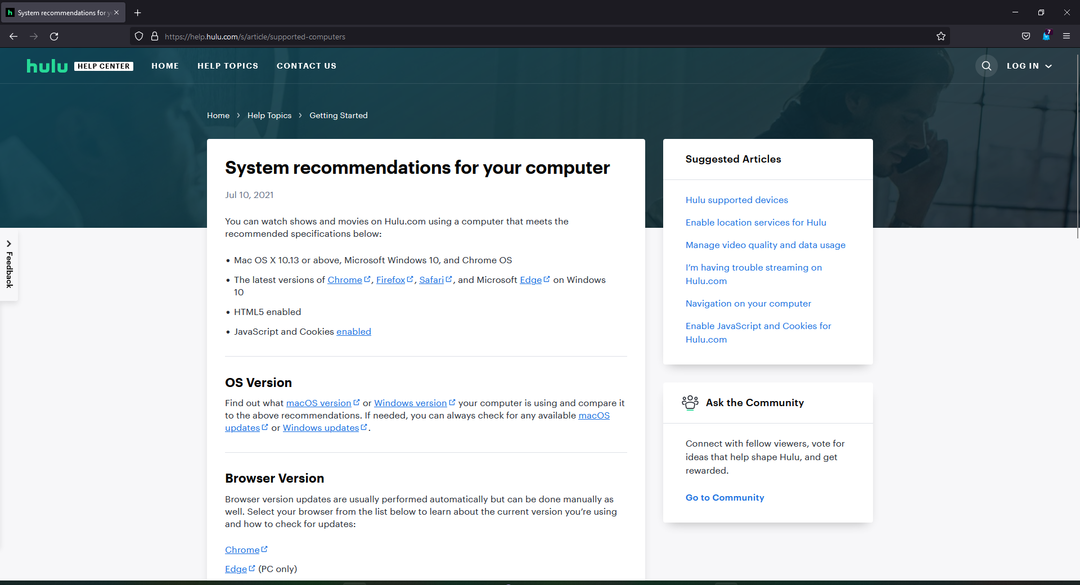
Kas Hulu ei tööta Firefoxis?
Firefox on üks Huluga ühilduvatest brauseritest ja peaks töötama. Kui teil on probleeme sellega, et Hulu Firefoxis ei tööta, veenduge, et kõik reklaamiblokeerijad on keelatud ja HTML5 on lubatud.
Kiire näpunäide:
Opera on Chromiumil põhinev brauser, mis kasutab sama mootorikoodi baasi ja toetab HTML5, JavaScripti ja küpsiseid Hulu jaoks.
Opera jaoks mõeldud lisandmooduli User-Agent Switcher abil saate selle muuta loendis mis tahes muuks juurdepääsetavaks valikuks, sealhulgas Firefoxiks.

Ooper
Hulu voogesitamine Operas võib olla sama, mis Firefoxis, ainult kuju on muudetud koos lisandmooduliga.
Kuidas Hulu parandada, kui see Firefoxis ei tööta?
1. Kontrolli kas uuendused on saadaval
- Firefoxis klõpsake paremas ülanurgas kolmel real ja valige Seaded.
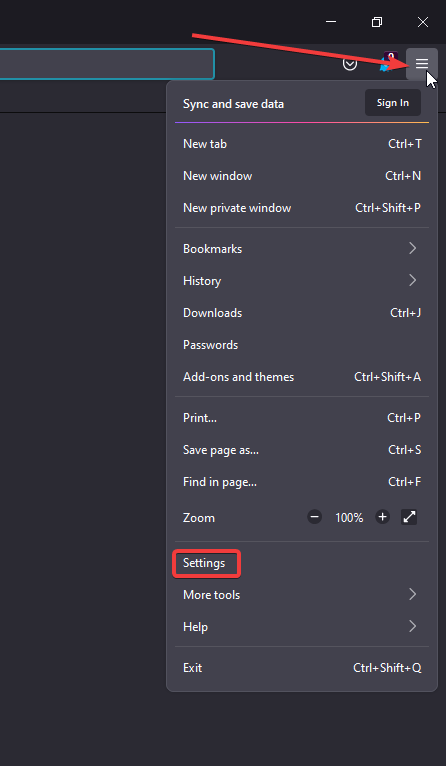
- sisse Kindral, kerige, kuni näete Firefoxi värskendused.
- Kliki Kontrolli kas uuendused on saadaval.
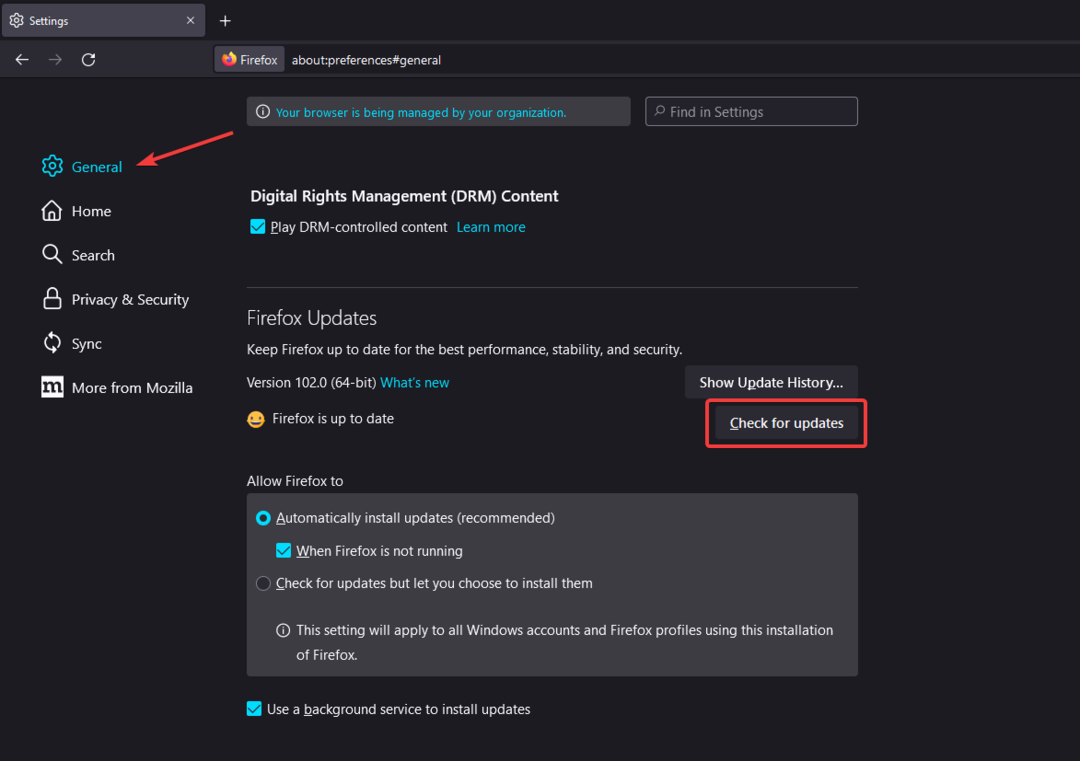
- Tehke kõik vajalikud värskendused.
Firefoxis sirvimise ajal probleemide või vigade vältimiseks hoidke seda kindlasti ajakohasena. Soovitatav on lubada Firefoxil värskendusi automaatselt installida, et te ei peaks selle pärast muretsema.
- Lingid ei tööta Firefoxis: 5 võimalust nende parandamiseks 2022. aastal
- XPCOM-i ei saanud laadida: 9 viisi selle parandamiseks Firefoxis, Toris ja Windowsis
- Kuidas sundida Firefoxi linke uuel vahelehel avama
- 3 viisi Ctrl F parandamiseks, kui see Firefoxis ei tööta [2022 juhend]
- 3 võimalust Outlooki parandamiseks, kui see Firefoxis ei tööta
2. Kustuta brauseri andmed
- Firefoxis klõpsake paremas ülanurgas kolmel real ja valige Seaded.
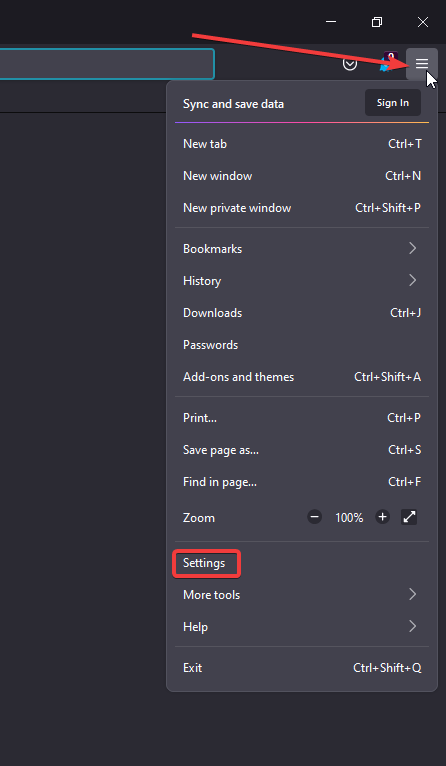
- Minema Privaatsus ja turvalisus ja all Küpsised ja saidi andmed vali Kustuta andmed.
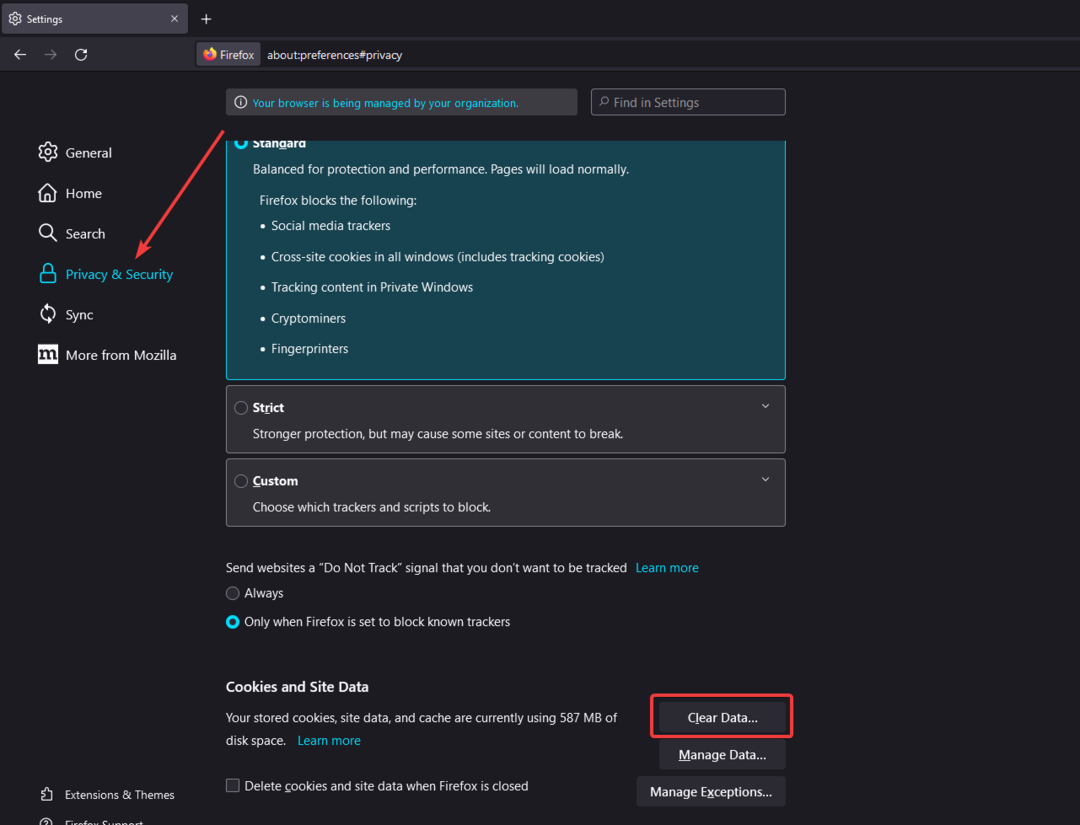
- Märkige kõrval olev ruut Küpsised ja saidi andmed ja kasti juures Vahemällu salvestatud veebisisu.
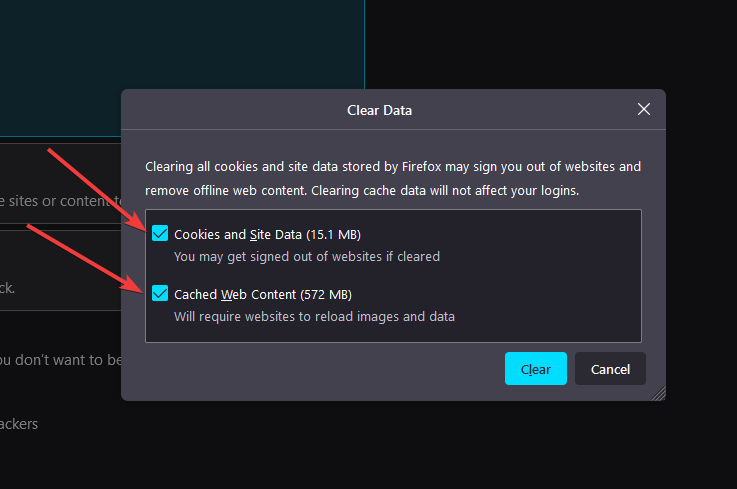
- Klõpsake Selge.
Kui teie vahemälu ja saidiandmed on varundatud, võib see põhjustada probleeme selliste saitidega nagu Hulu. Hea indikaator selle kohta, millal on aeg vahemälu tühjendada, on see, kui Hulu ei laadi kodulehte.
3. Keela laiendused
- Firefoxis klõpsake paremas ülanurgas kolmel real ja valige Lisandmoodulid ja teemad.
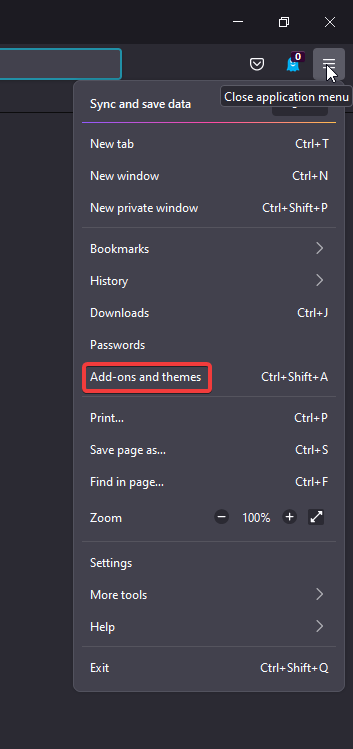
- Minema Laiendused ja läbida ja keelata teie installitud lisandmoodulid.
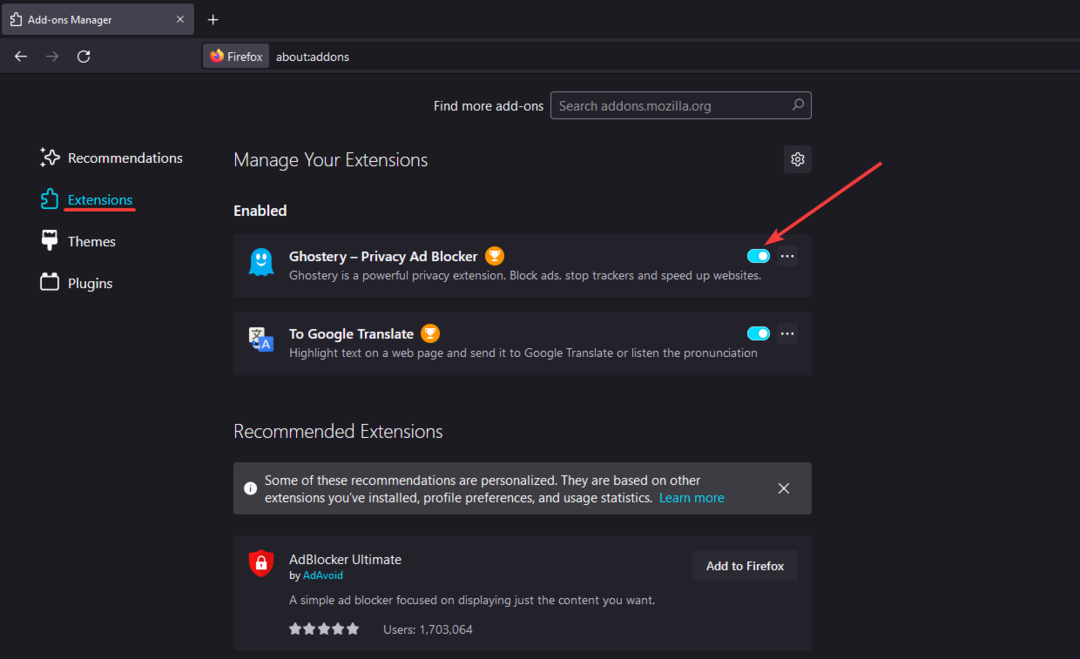
- Taaskäivitage brauser.
Tavaliselt võivad reklaamiblokeerija laiendused põhjustada probleeme voogesituse veebisaitidega, kuid proovige kõik installitud lisandmoodulid keelata, et näha, kas see lahendab probleemi. Kuna laiendused on pärit kolmandatest osapooltest, ei pruugita neid värskendada või need võivad olla vigased, mis põhjustab teie brauseris probleeme.
Kuidas Firefoxis ühilduvusprobleeme lahendada?
- Klõpsake nuppu Alusta menüü ja otsige Firefox.
- Paremklõpsake ja valige Ava faili asukoht.
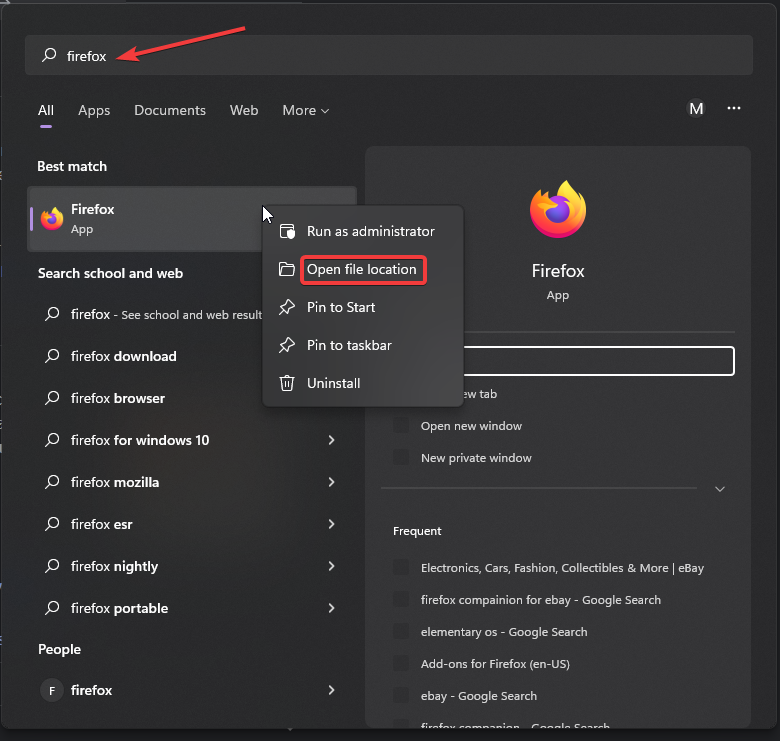
- Valige Firefox ja paremklõpsake seejärel klõpsake Omadused.
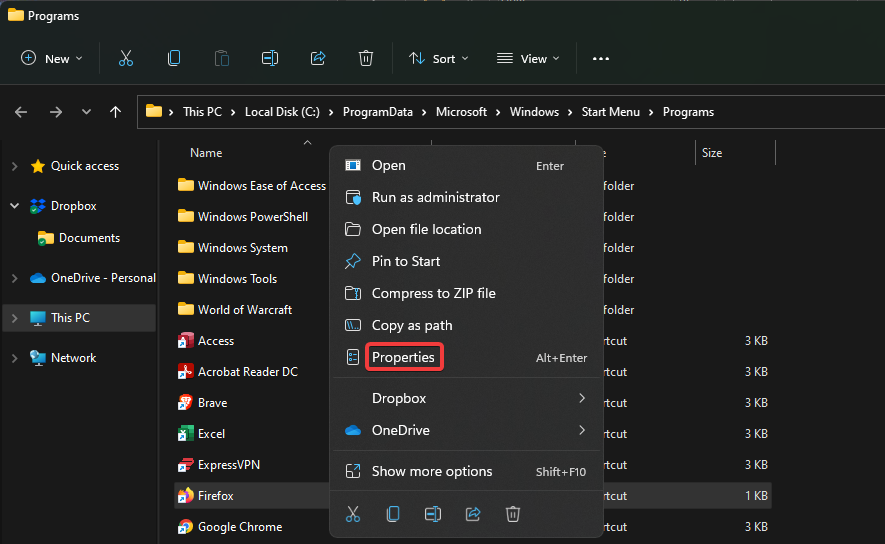
- Under Ühilduvus, valige Käivitage ühilduvuse tõrkeotsing.
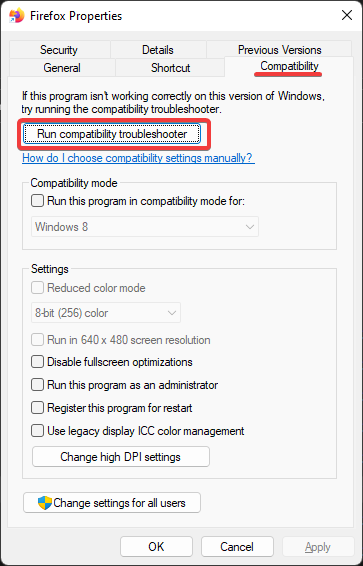
Kui teil on Firefoxis ühilduvusprobleeme, näitab tõrkeotsingu käivitamine kõiki probleeme, mis tuleb lahendada. Samuti veenduge, et ühilduvusrežiim poleks Windows 8 jaoks sisse lülitatud.
Loodame, et üks ülaltoodud lahendustest aitas lahendada kõik probleemid, kui Hulu Firefoxis ei tööta. Andke meile kindlasti teada, milline samm teie jaoks töötas või kui teil on lahendus, mida ülal pole loetletud.
 Kas teil on endiselt probleeme?Parandage need selle tööriistaga:
Kas teil on endiselt probleeme?Parandage need selle tööriistaga:
- Laadige alla see PC Repair Tool hinnatud saidil TrustPilot.com suurepäraseks (allalaadimine algab sellelt lehelt).
- Klõpsake Alusta skannimist et leida Windowsi probleeme, mis võivad arvutiprobleeme põhjustada.
- Klõpsake Parandage kõik Patenteeritud tehnoloogiatega seotud probleemide lahendamiseks (Eksklusiivne allahindlus meie lugejatele).
Restoro on alla laadinud 0 lugejad sel kuul.


![Firefoxi JSON-vaataja ei tööta [Full Fix]](/f/14fdb6cd98eec6c270e937110b6b99a0.jpg?width=300&height=460)